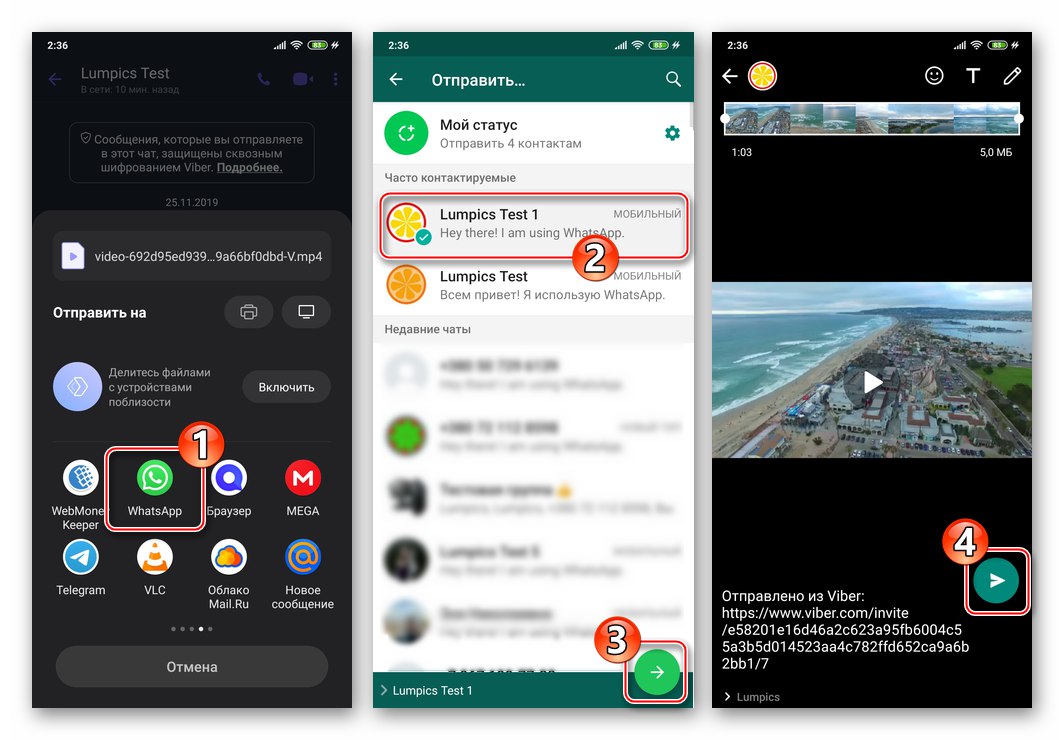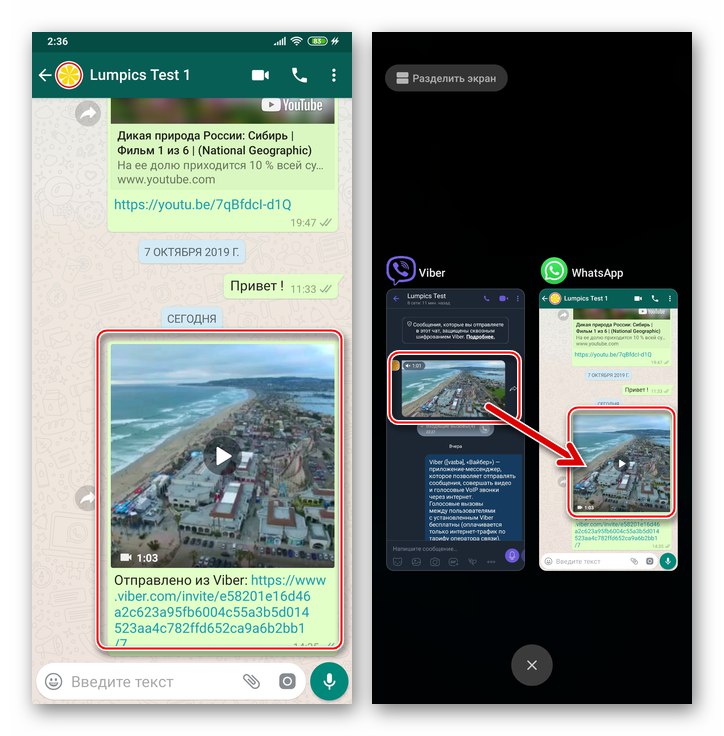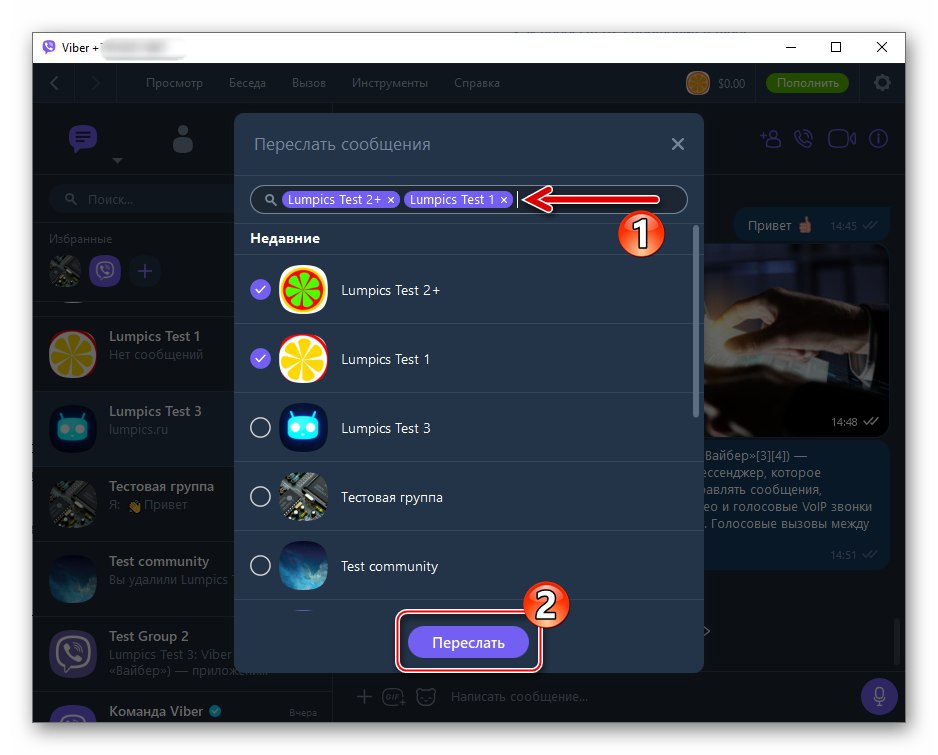Функција прослеђивања порука, доступна корисницима Вибер апликација за Андроид, иОС и Виндовс, омогућава значајно повећање брзине ширења информација, што значи да повећава ефикасност услуге која обезбеђује размену података између корисника Интернета. Хајде да схватимо како можете врло брзо и без нарушавања интегритета копирати поруке из једног дијалога, групног ћаскања или заједнице у мессенгер и сместити их у другу преписку.
Како проследити поруке на Вибер
Без обзира на уређај који се користи за приступ Виберу, да би на другог корисника пренео информације примљене у оквиру ћаскања која су му недоступна, уопште није потребно користити цопи-пасте у дословном смислу или репродуковати информације на други начин. На Андроид уређајима и иПхонеима са инсталираним гласником прослеђивање порука врши се помоћу неколико додира на екрану, а корисници Вибера за Виндовс који су пресудни у наслову чланка не морају следити сложена упутства.
Андроид
ИН Вибер за Андроид да би се било која порука проследила другим корисницима, могуће је користити више метода. У зависности од ситуације, користите једну од опција описаних у наставку, али имајте на уму да ефикасна примена прва три упутства у наставку захтева да се унесу детаљи особе којој се информације прослеђују "Контакти" ваш гласник.
Прочитајте такође: Додајте контакте у свој Вибер адресар за Андроид
1. метод: Дугме „Проследи“ у ћаскању
- Отворите Вибер и идите на било које ћаскање где постоје информације које треба проследити.
- Поред подручја сваке поруке (лево од одлазних порука, десно од долазних порука), осим оних које садрже само текст, налази се елемент у облику заобљене стрелице која показује десно. Ово је "дугме" Напред - кликни на то.
- На отвореном екрану "Прослиједити" ставите квачицу у поље за потврду поред имена примаоца прослеђених информација. Ако ћаскање са примаоцем у Вибер-у још увек није креирано, пронађите његов контакт у адресару месинџера помоћу одговарајућег поља на екрану. У ситуацији када је потребно истовремено проследити информације неколико особа регистрованих у Виберу, означите их све.
- Када завршите са избором прималаца, тапните на "Пошаљи" у дну екрана с десне стране. Као резултат, учесници гласника назначени у горњем кораку одмах ће примити дупликате поруке прослеђеног, а ви ћете се аутоматски вратити на извор информација у ћаскању.
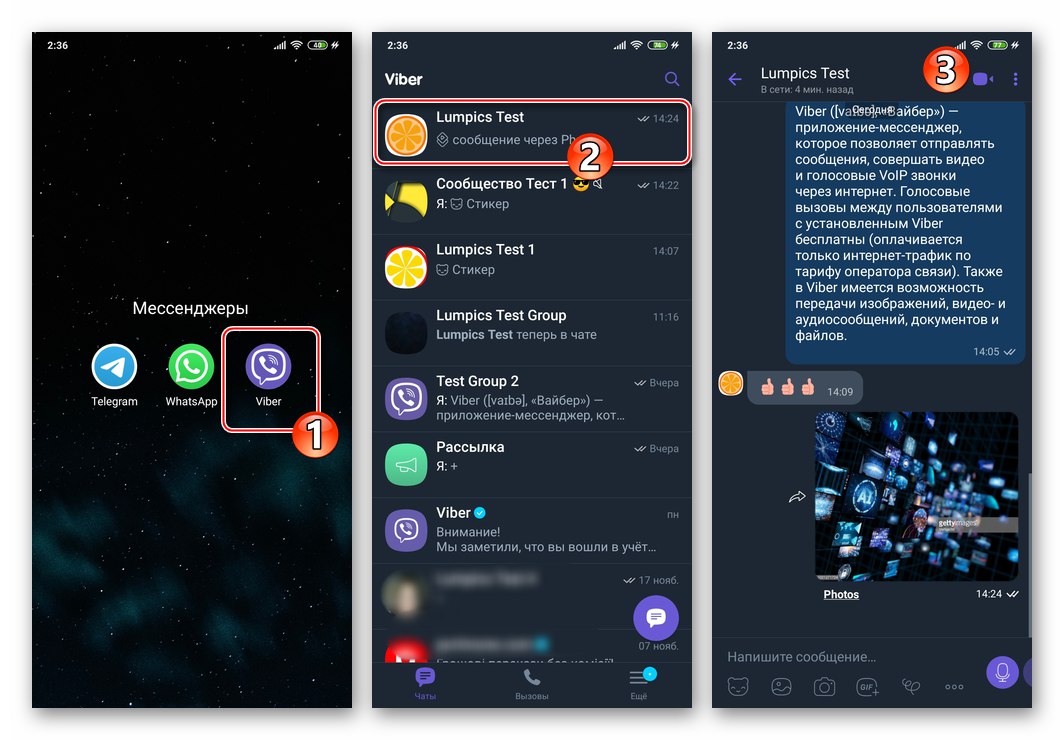
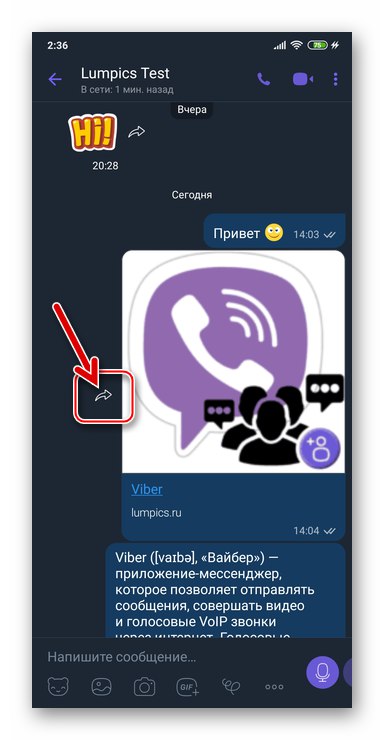
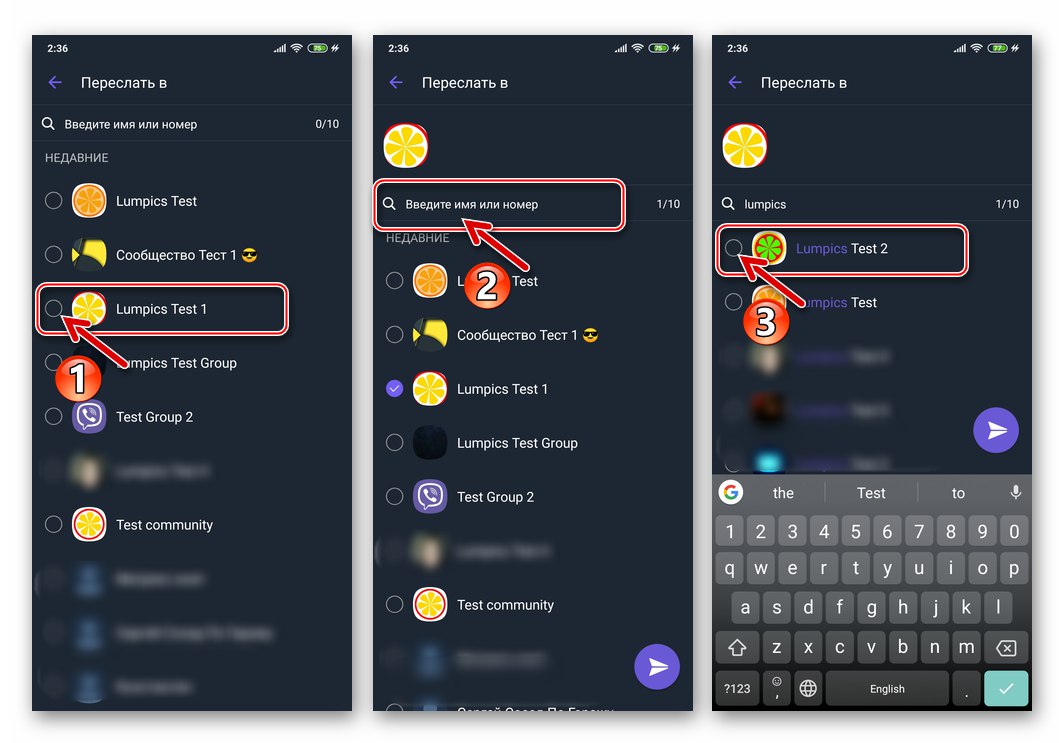
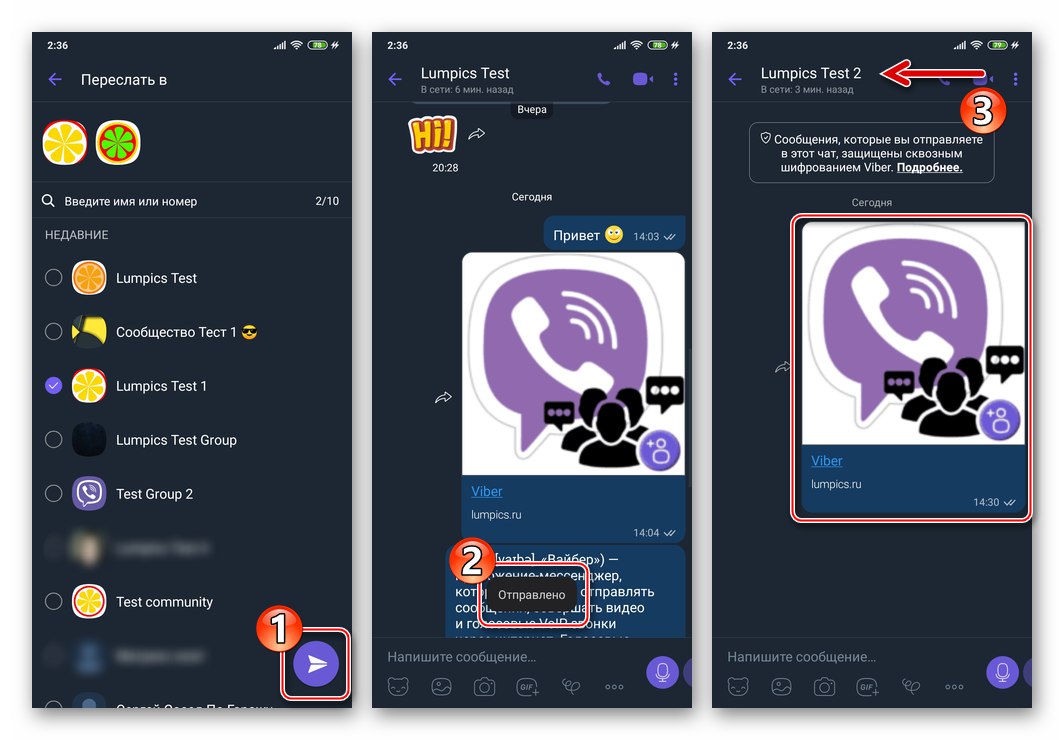
2. метод: контекстуални мени
Следећи метод прослеђивања порука из једног Вибер ћаскања у други је универзалнији од претходног и омогућава прослеђивање апсолутно било које поруке, укључујући текст.
- Отворите дијалог, групу или заједницу у гласнику, а затим дугим додиром у подручје било које поруке позовите њен контекстни мени.
- Молимо изаберите Напред путем Вибера на листи радњи које се односе на ставку ћаскања, а затим кликните на дугме са стрелицом које се појављује на дну екрана.
- Следите кораке 3 и 4 из претходних упутстава у овом чланку.
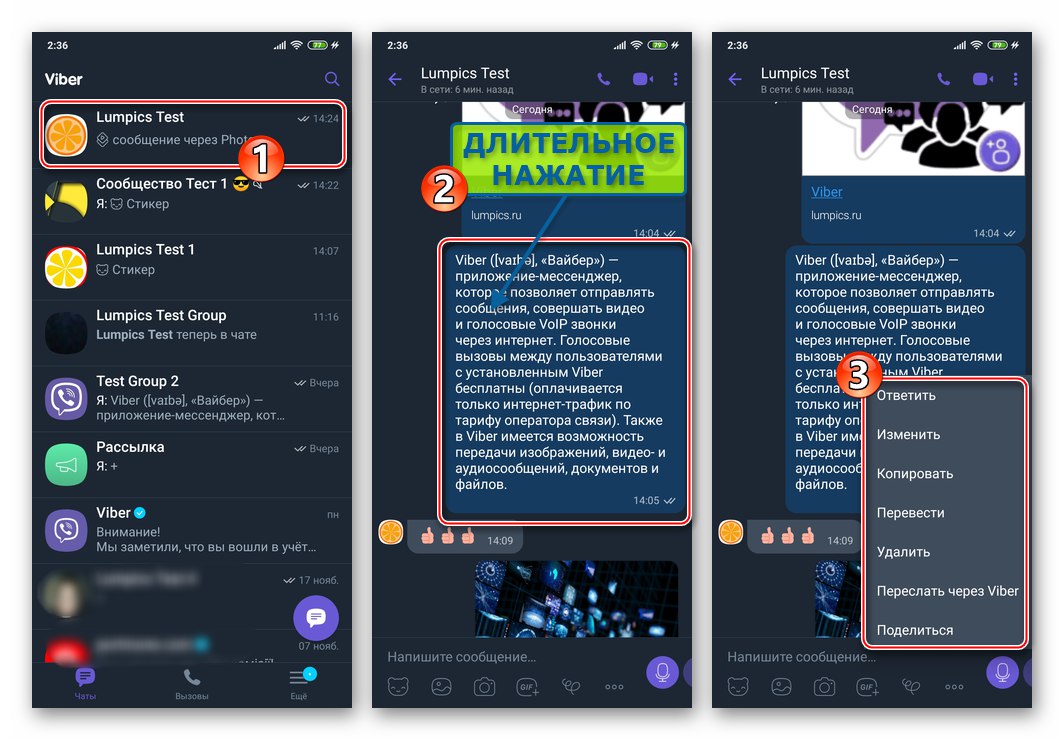
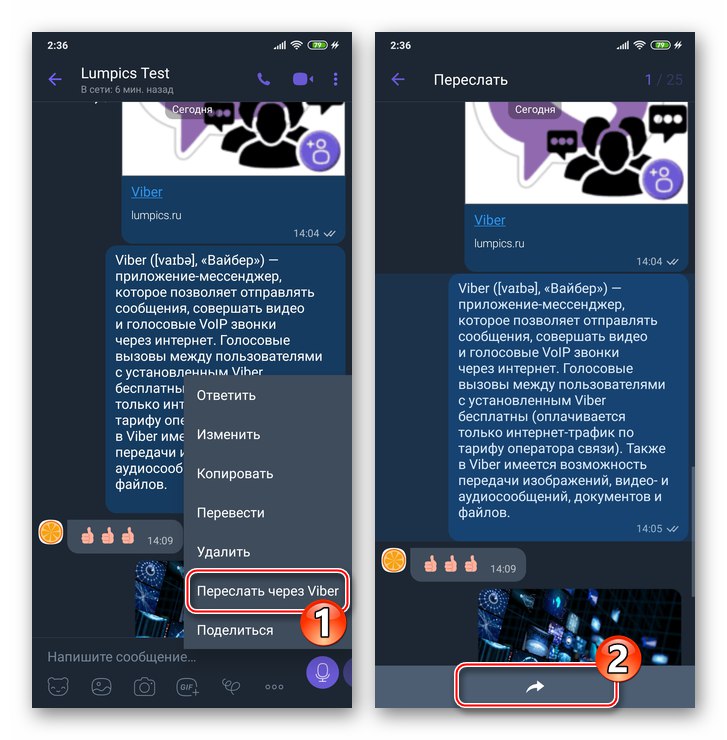
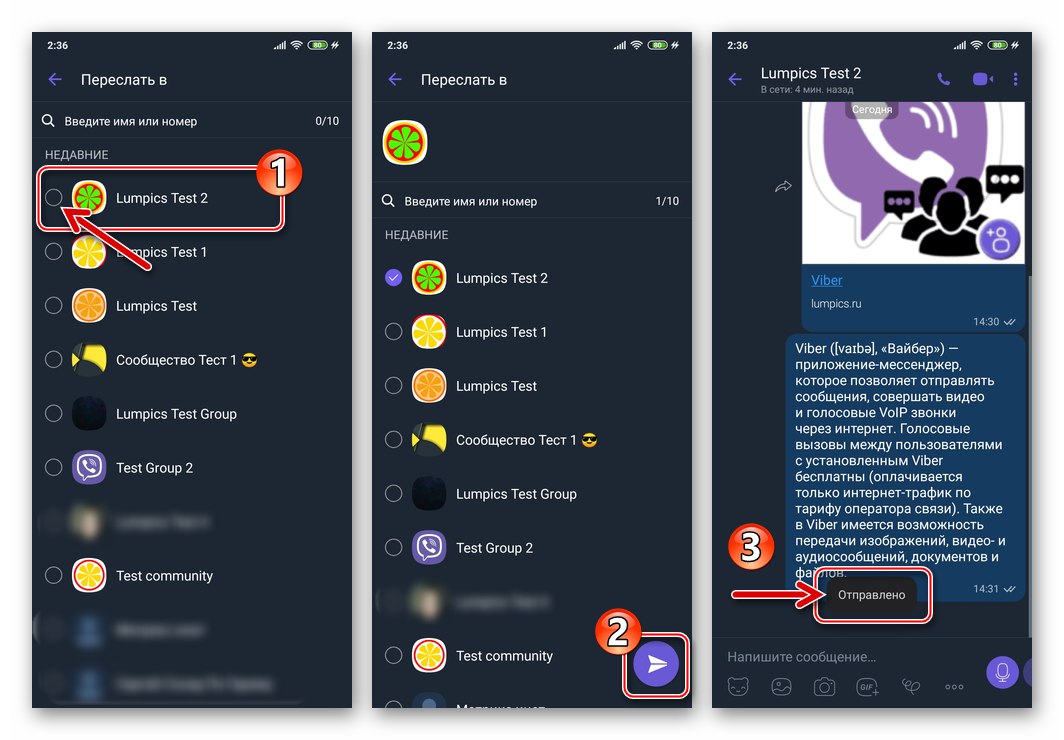
3. метод: Вишеструке поруке
У Виберу за Андроид доступна је могућност истовременог слања неколико порука из једног ћаскања у друго, што је прилично згодно због одсуства потребе за поновљеним манипулацијама описаним горе у чланку у односу на сваку прослеђену поруку.
Треба напоменути да се следеће упутство може применити само у дијалозима и „редовним“ групним ћаскањима, али не и у заједницама!
- Отворите разговор у гласнику - извору прослеђених порука. Додирните три тачке у врху екрана с десне стране да бисте отворили мени ћаскања и кликните на њега „Изаберите поруке“.
- Кратким додиром елемената разговора изаберите све прослеђено у друго ћаскање, а затим притисните дугме на дну екрана с десне стране Напред.
- Означите примаоце копије дела преписке на листи отворених ћаскања и / или адресару мессенгер-а, а затим кликните на дугме са папирнатим авионом.
- Сада можете да проверите ефикасност изведене операције одласком на ћаскање са примаоцем дупликата порука.
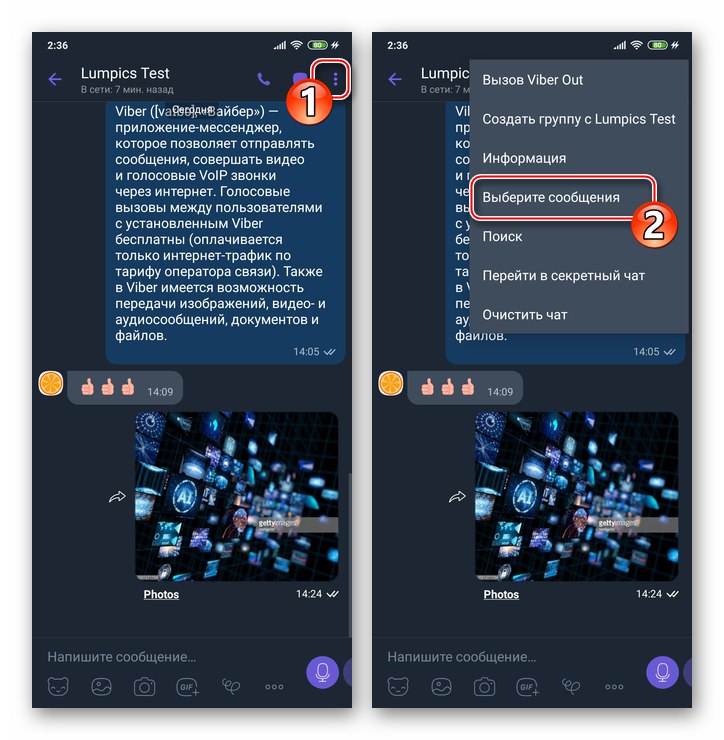
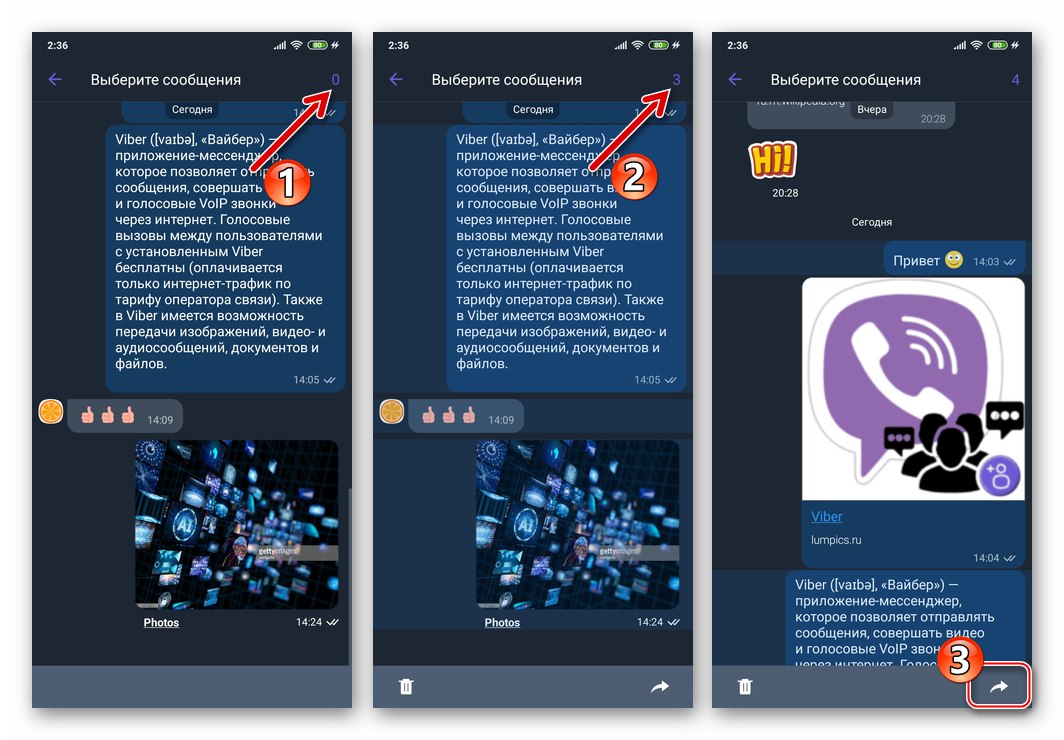
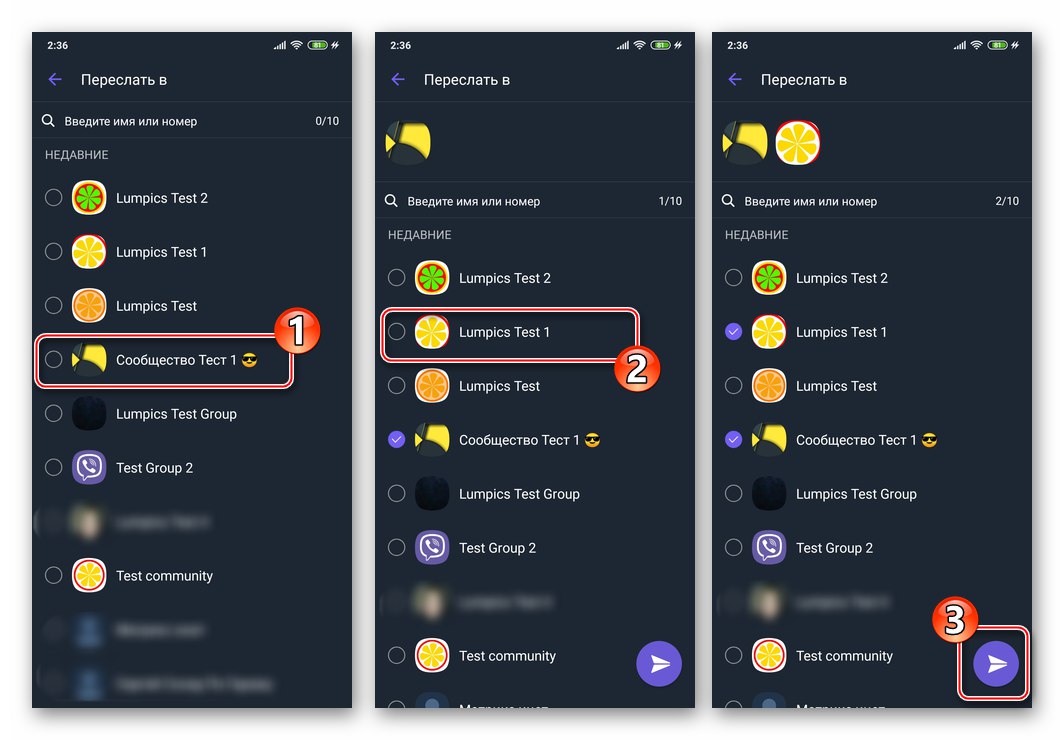
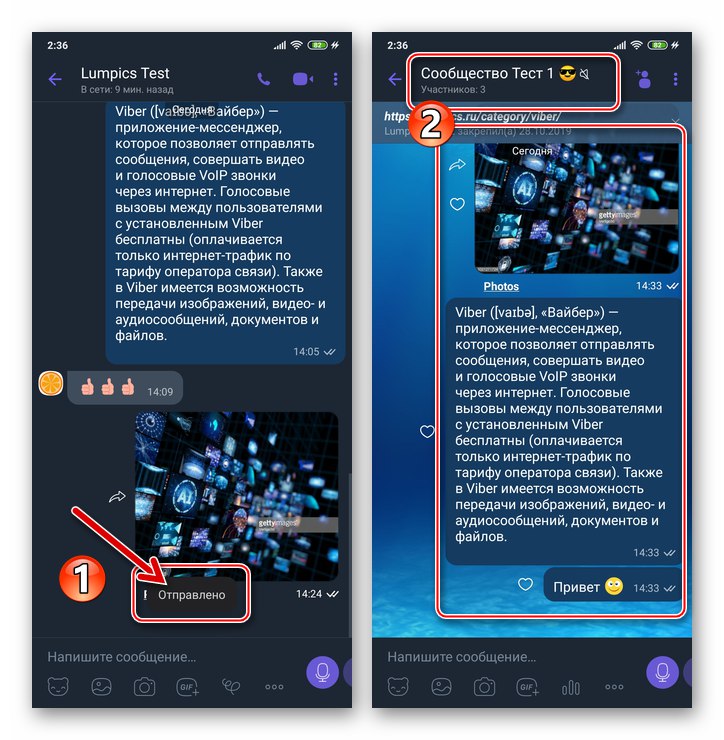
4. метод: Опција дељења
За фотографије и видео записе примљене путем ћаскања у Виберу (али не и друге врсте информација!), Можете да користите функцију Објави, који ће вам омогућити да преусмерите садржај, укључујући оне који нису регистровани у дотичном гласнику.
Прочитајте такође: Како послати фото и видео преко Вибера за Андроид
- Отворите ћаскање које садржи фотографију или видео датотеку коју желите да „извучете“ из месинџера и пренесете другом кориснику.
- Притисните и задржите преглед слике или видео записа у разговору да бисте отворили мени. Затим тапните Објави.
- У менију који се појави на дну екрана пронађите икону за услугу или апликацију помоћу које можете да обезбедите испоруку података примаоцу, на пример, другом гласнику у коме је прималац регистрован. Кликните на икону прослеђивача датотека, изаберите примаоца
![Вибер за Андроид преноси фотографије или видео записе из ћаскања на другу услугу или апликацију]()
и довршите поднесак.
![Вибер за Андроид резултат слања видео записа или фотографије из ћаскања у мессенгеру на другу услугу или апликацију]()
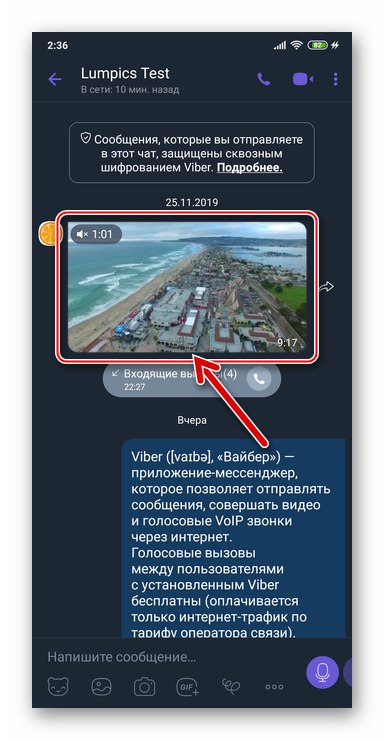
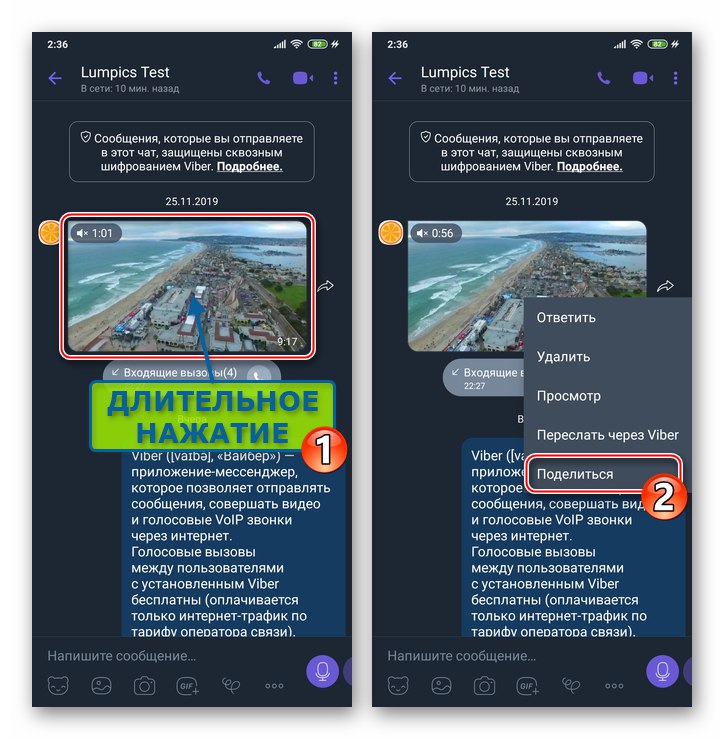
иОС
Корисници Вибер за иПхоне ако постане неопходно преношење информација из ћаскања у гласнику на особу која не учествује у одређеној преписци, у зависности од врсте изворне поруке, може да делује један од три алгоритма. Као у случају Андроид-а, прималац прослеђене поруке мора се унапред унети у адресар мессенгер-а.
Прочитајте такође: Додајте контакте у свој Вибер адресар за иОС
1. метод: Дугме „Проследи“ у ћаскању
- Покрените гласник на иПхоне-у и идите на ћаскање, где је планирано слање поруке.
- Ако порука садржи садржај (фотографија, видео, датотека, веза), на екрану ће бити дугме поред подручја које заузима. Напред у облику закривљене стрелице. Додирните ову ставку.
- На екрану који се отвори одаберите где се садржај прослеђује или наведите неколико прималаца. Ако је дијалог са адресатом или групом отворен у месинџеру, означите поље поред наслова циљног ћаскања. У случају да преписка није вођена или је избрисана, пронађите име члана Вибера у "Контакти" - приступ адресару се отвара након што додирнете поље "Претрага".
- Када завршите са одабиром прималаца, тапните на "Готово" - дупликат поруке одабране у првом кораку овог упутства одмах ће бити послат на одредиште и бићете одведени у оригиналну преписку.
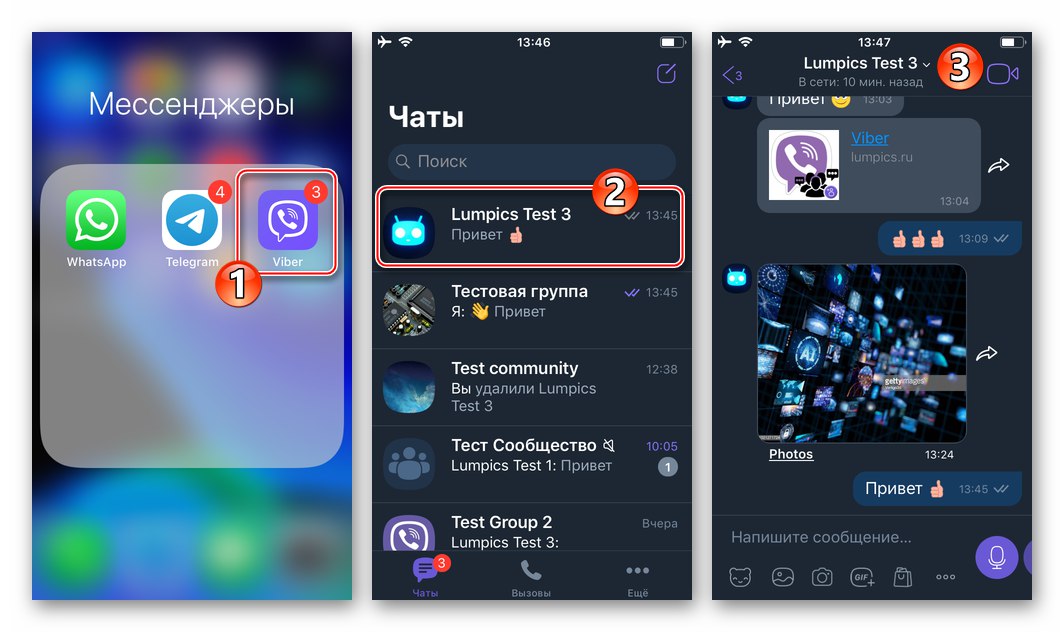
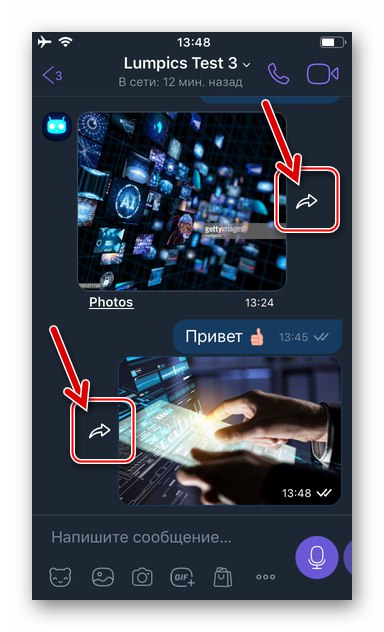
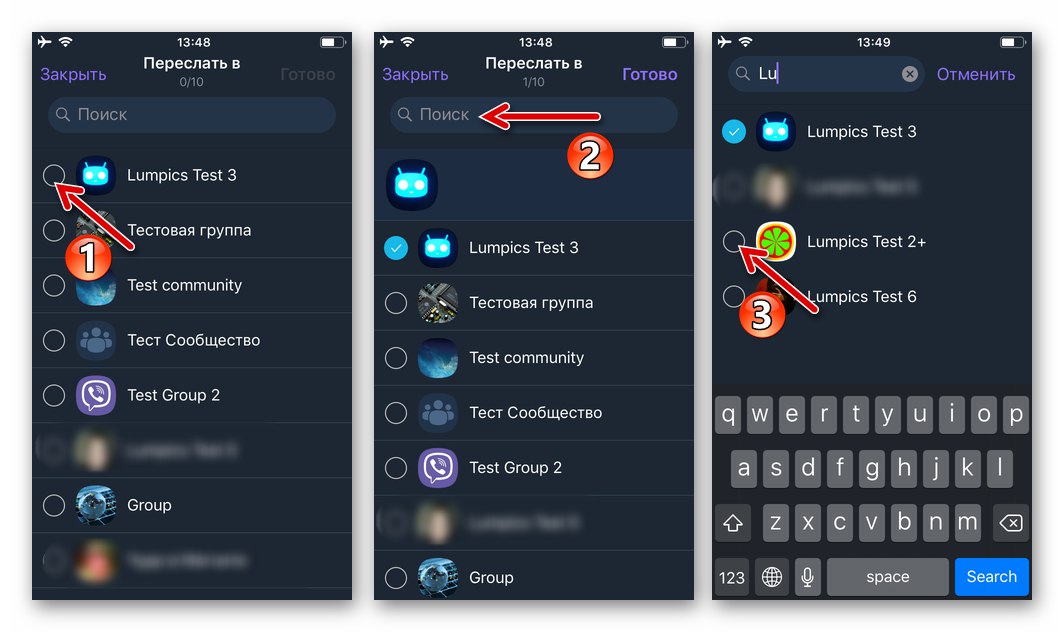
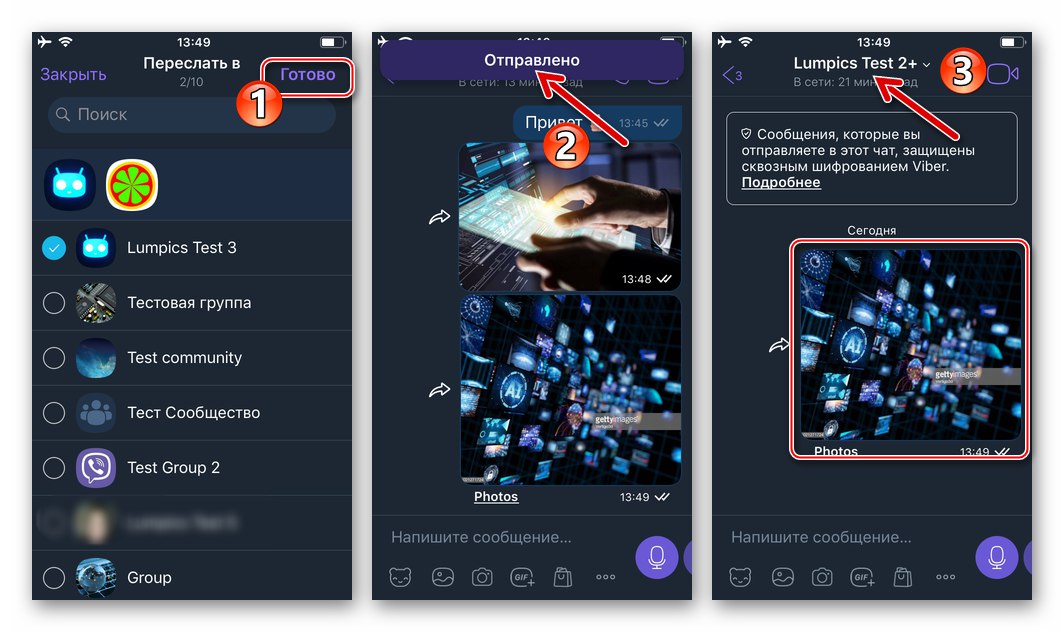
2. метод: контекстуални мени
Следећи метод прослеђивања порука из дијалога и група на Вибер може се користити без обзира на врсту прослеђених информација, односно применимо и на текстуалне поруке. Поред тога, требало би да се користи следеће упутство ако треба да копирате неколико елемената преписке из једног ћаскања у други одједном.
- Отворите конверзацију и отворите мени са поруком, чију копију желите да пружите једном или другом власнику рачуна у мессенгеру. Да бисте то урадили, додирните екран у пределу прослеђене поруке и мало држите прст.
- Ако је потребно, померите се кроз мени који се појављује притиском на дугме са стрелицом, а затим тапните на "Више…"... Молимо изаберите Напред на листи радњи доступних за поруку приказану у дну екрана.
- Ако се поруке прослеђују у групама, означите поља поред неких или свих дописних ставки. Затим кликните на икону Напред у дну екрана с десне стране.
- Преостало је одабрати примаоце копија порука и започети слање - то се ради на начин описан у параграфима бр. 3-4 претходног упутства из овог материјала.
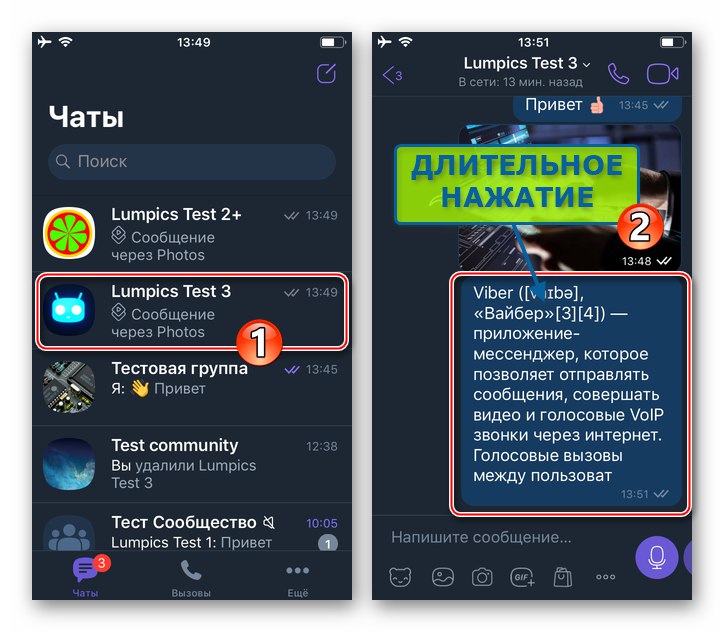
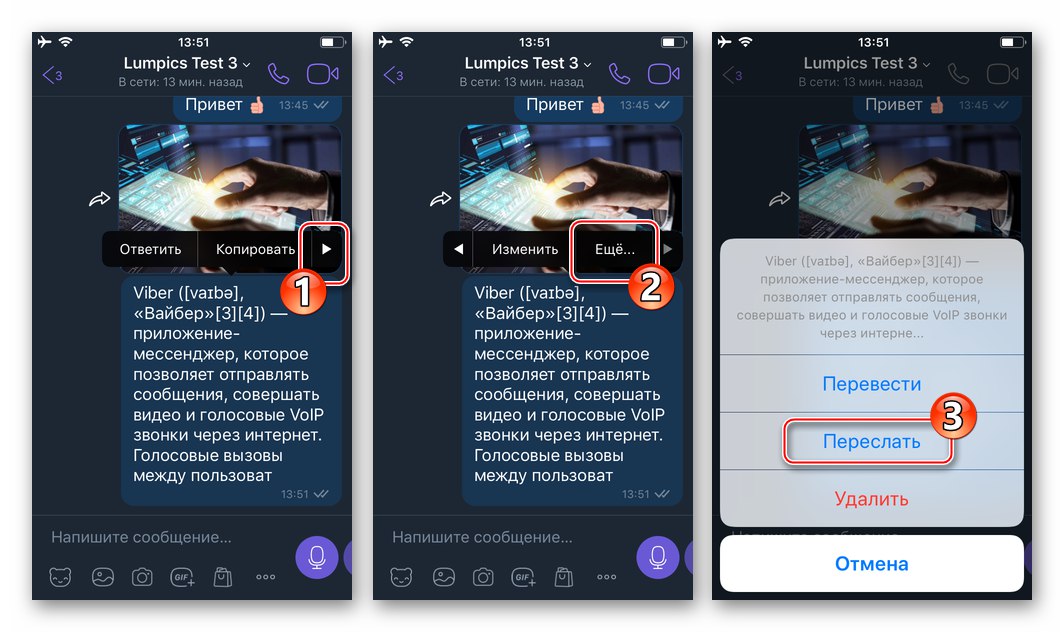
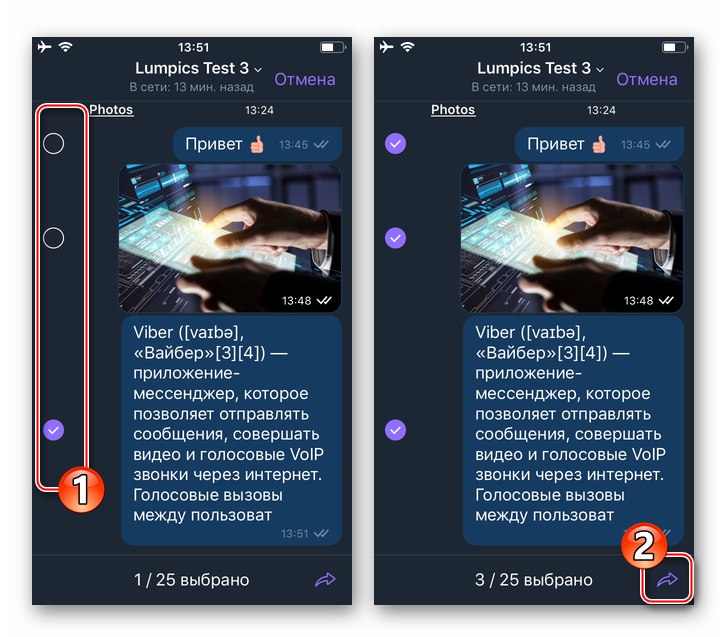
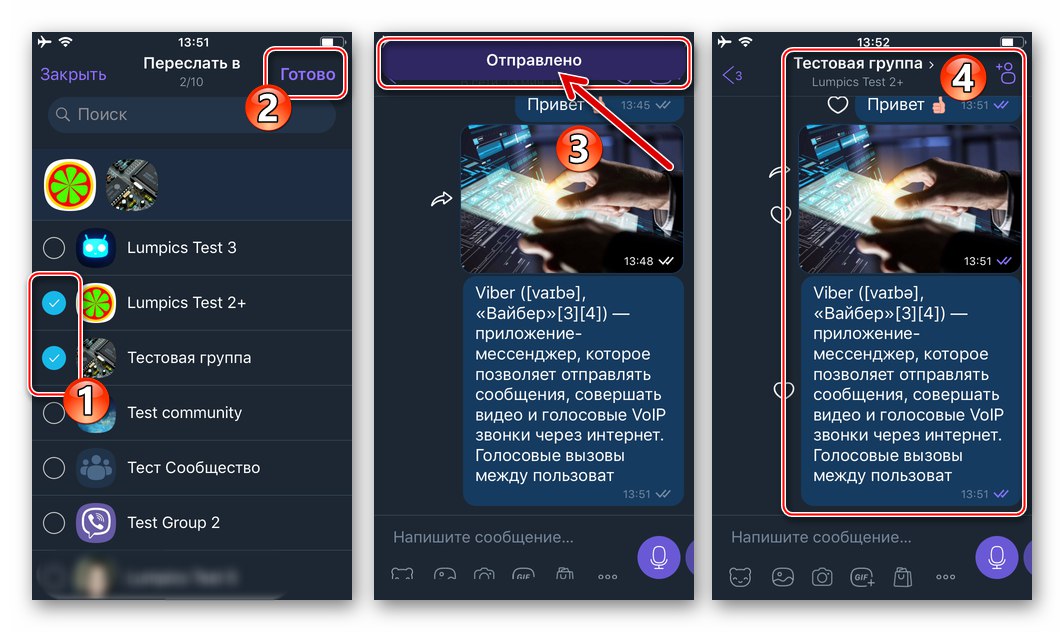
3. метод: Дељење опције
Генерално, слање порука на Вибер не подразумева њихово ширење изван мессенгер-а, али постоје изузеци. Ако требате да пребаците фотографију или видео из Вибер ћаскања, а прималац није регистрован за дотичну услугу, можете применити следећу технику.
Прочитајте такође: Како послати фото и видео путем Вибера за иПхоне
- Отворите дијалог, групно ћаскање или заједницу у којој се појављују слика и / или видео послате из месинџера.
- Кратким додиром минијатуре фотографије или видео записа проширите је на цео екран. Сада додирните икону Објави на дну екрана с леве стране, а затим кликните на истоимену ставку у менију који се појави.
- Из средстава за испоруку садржаја која су доступна на листи која се отвори одаберите онај који је доступан примаоцу (у нашем примеру, готово универзални алат - "Пошта"). Наведите примаоца у покренутом програму и кликните "Пошаљи".

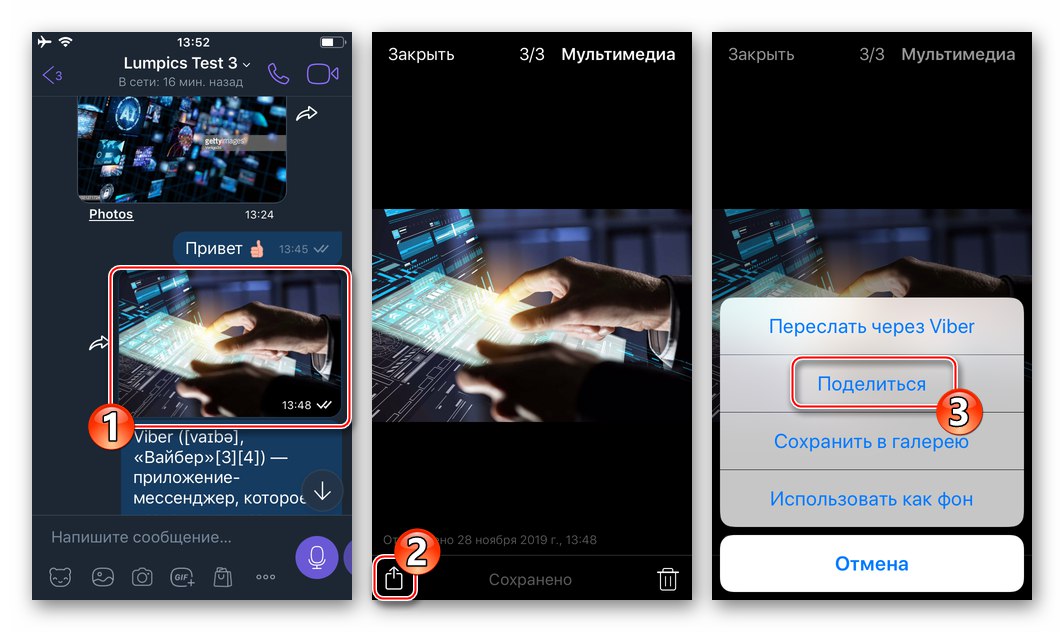
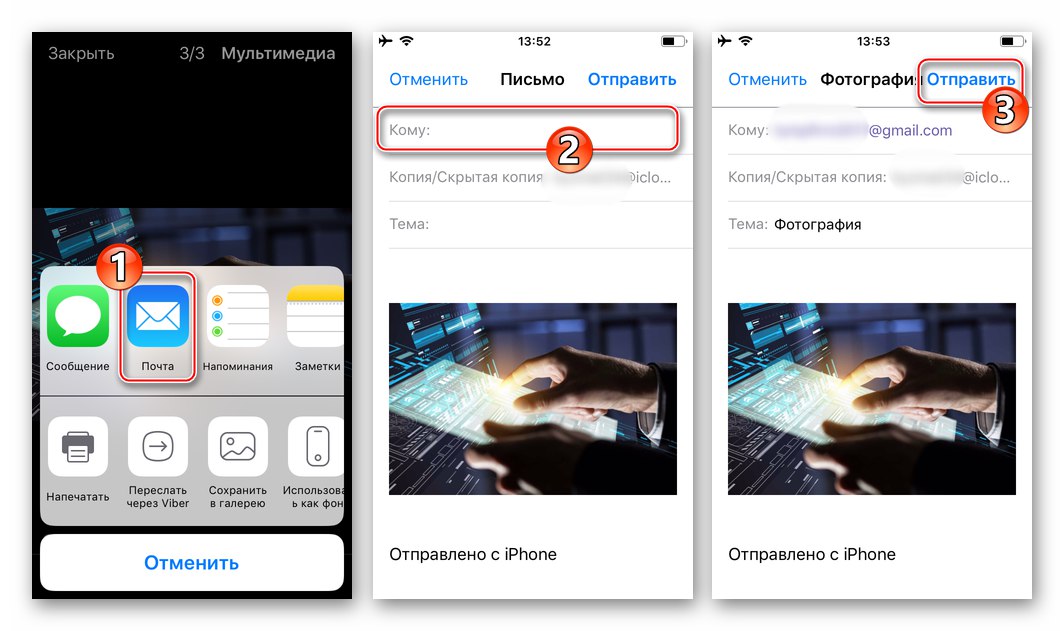
Виндовс
ИН Вибер за ПЦ постоје два елемента интерфејса који вам омогућавају да решите проблем из наслова нашег чланка. Због особености функционисања Виндовс-а, немогуће је директно преусмерити податке изван услуге помоћу апликације Вибер за рачунаре. Још једна нијанса - слање информација изводљиво је само онима који су унети "Контакти" гласник лицима.
Прочитајте такође: Додајте контакте у свој Вибер адресар за Виндовс
1. метод: Дугме „Проследи“ у ћаскању
- Покрените Вибер на рачунару и отворите ћаскање било које врсте одакле ћете послати информације.
- Не одлазећи било где из прозора са преписком поруке која је послата другом члану Вибера, кликните на дугме са стрелицом које се налази поред подручја сваке поруке, осим оних које садрже само текст.
- У отвореном прозору Проследи поруке означите поља поред чет-прималаца прослеђених података или користите поље „Тражење контаката ...“да изаберете адресата у адресару гласника.
- Кликните Напред - овом акцијом се започиње пренос дупликата података изабраних приликом извођења става 2. овог упутства на треће лице или групу корисника Вибера.
- Скоро одмах ћете моћи да процените резултат изведене операције - за то, у Вибер-у за Виндовс, пређите на ћаскање са примаоцем копије поруке.
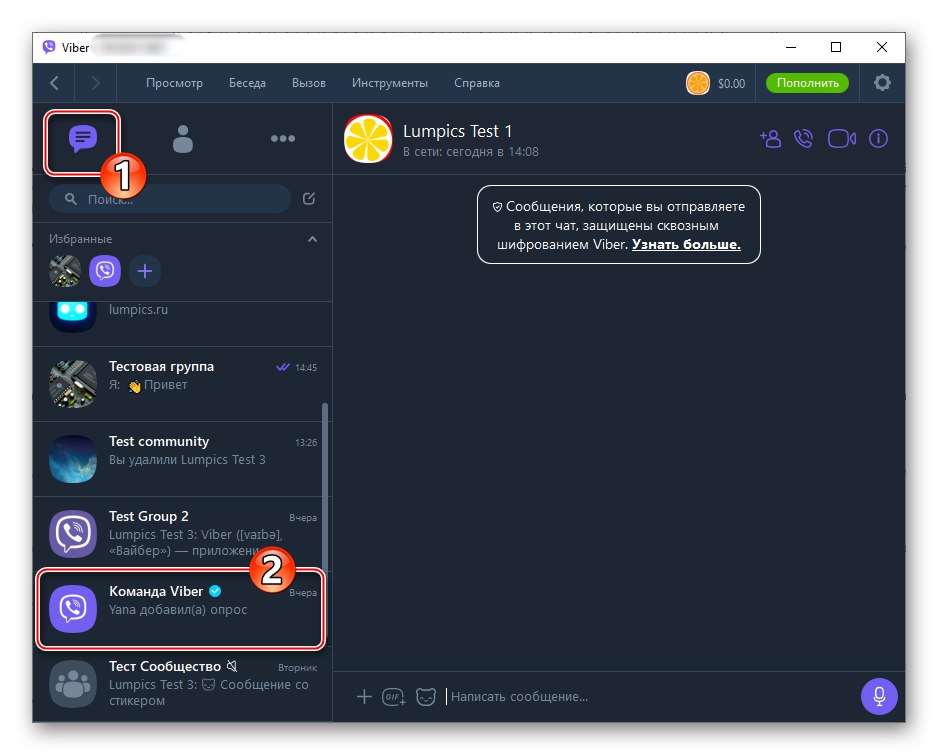
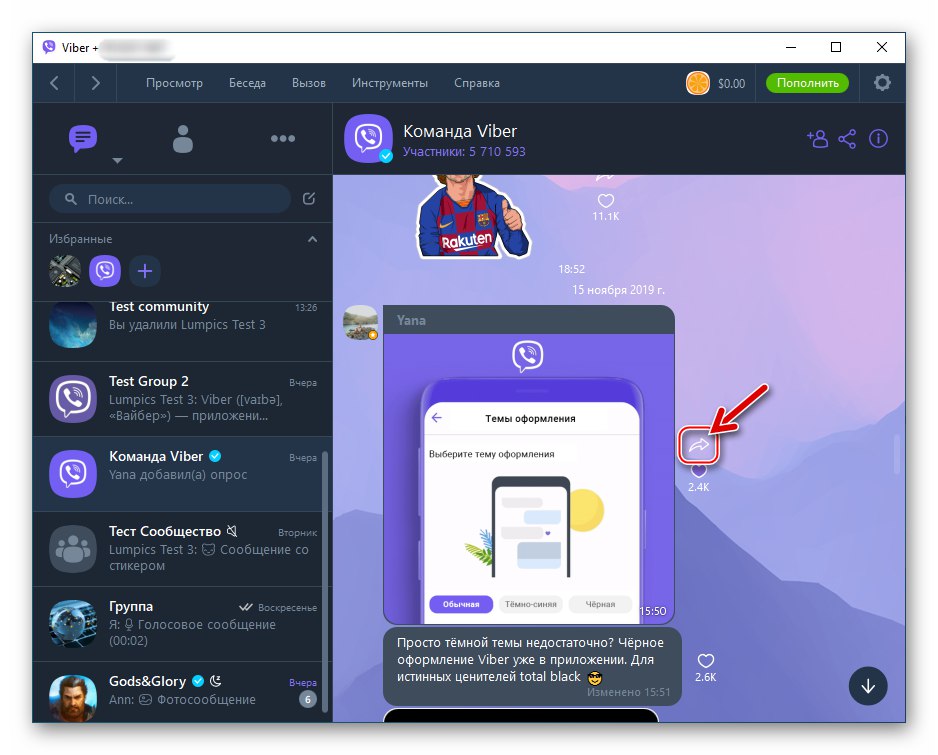
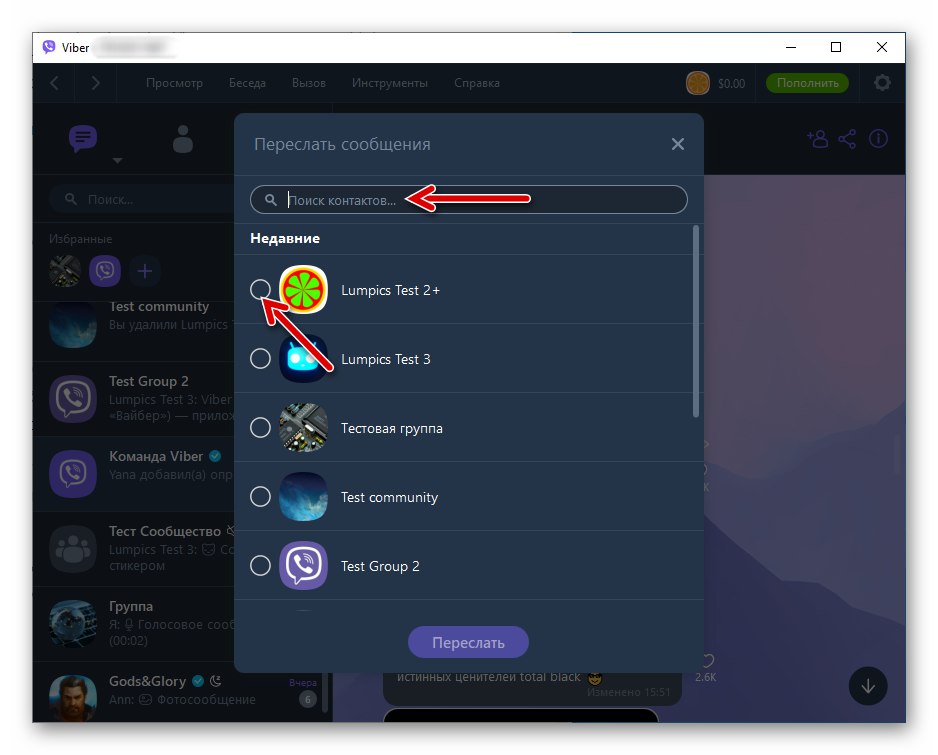
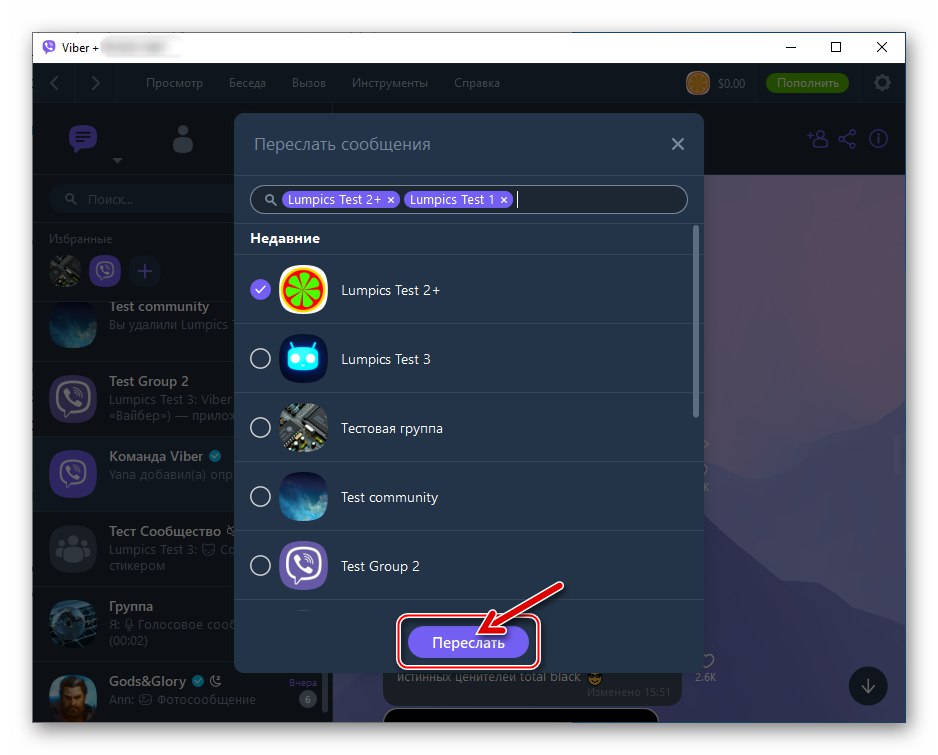
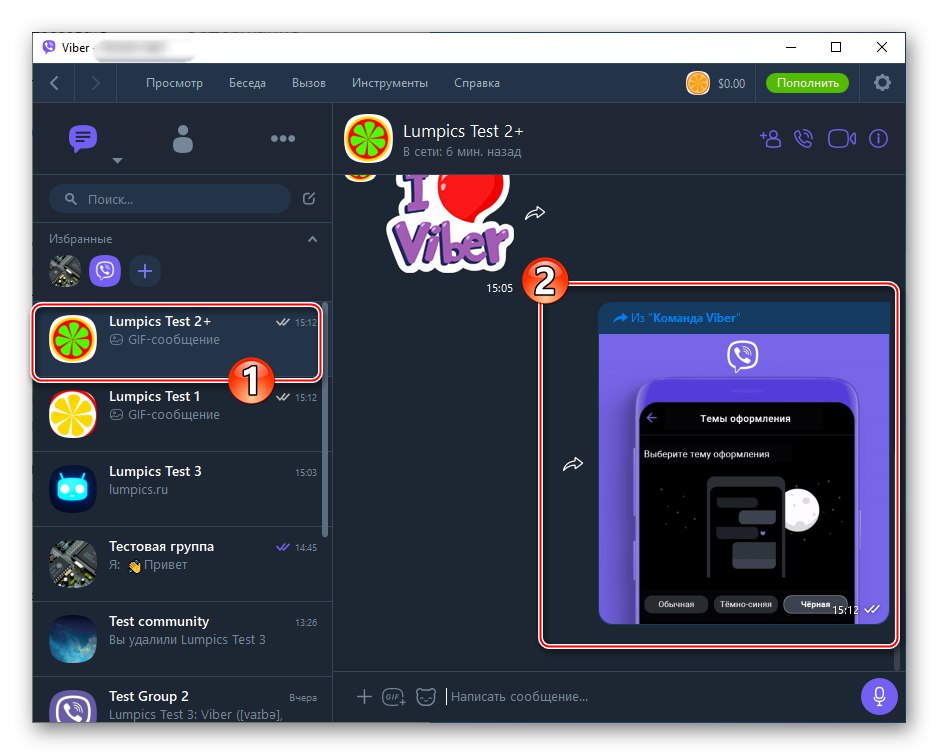
2. метод: контекстуални мени
- Идите на разговор где је планирано слање поруке.
- Кликните десним тастером миша на подручје копиране поруке.
- У менију који се отвори изаберите опцију Напред.
- Следите кораке бр. 3-4 из претходног упутства
![Вибер за Виндовс бира примаоце, прослеђује поруке]()
у овом чланку.
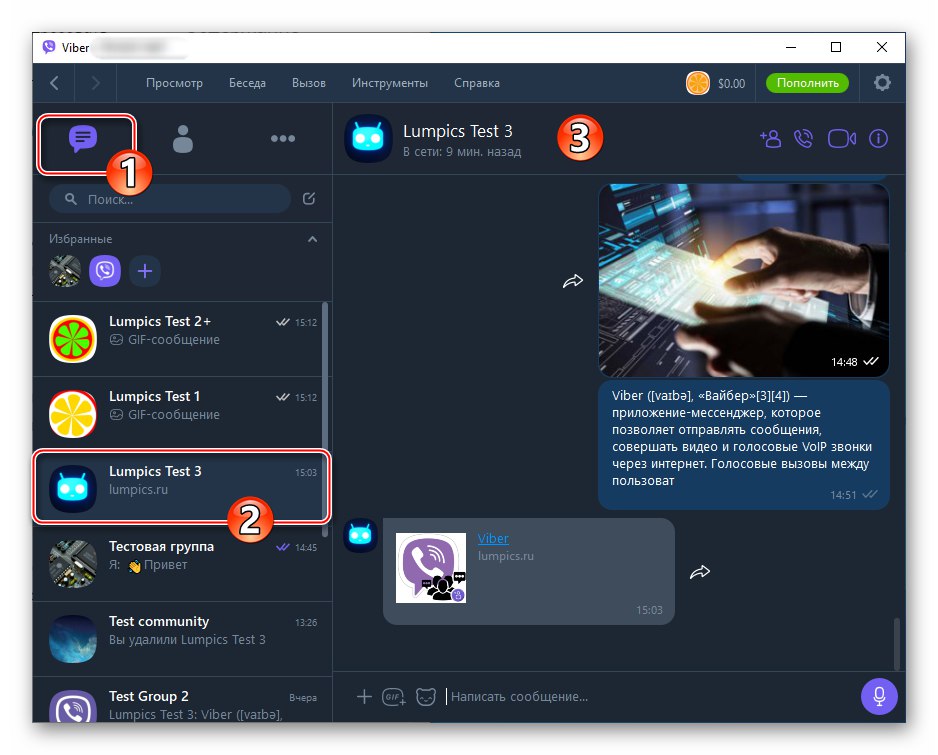
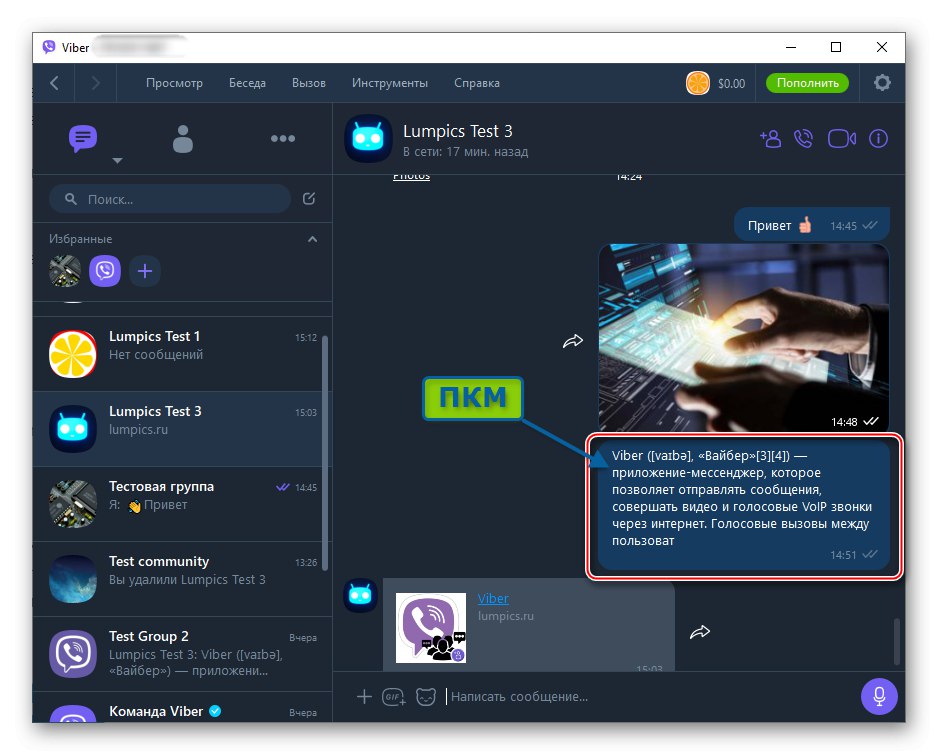
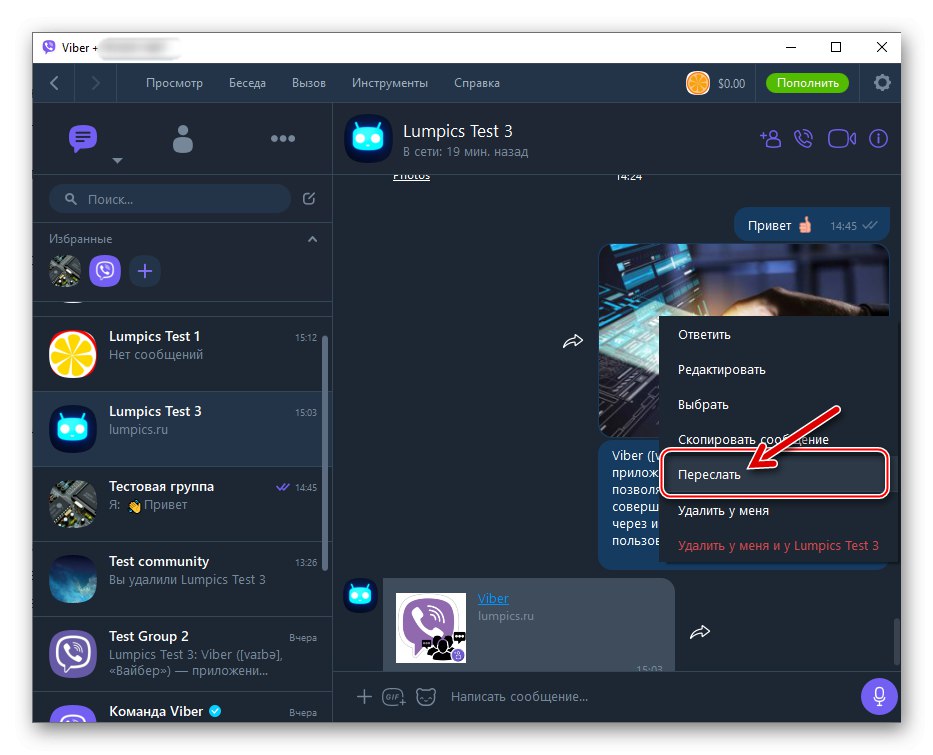
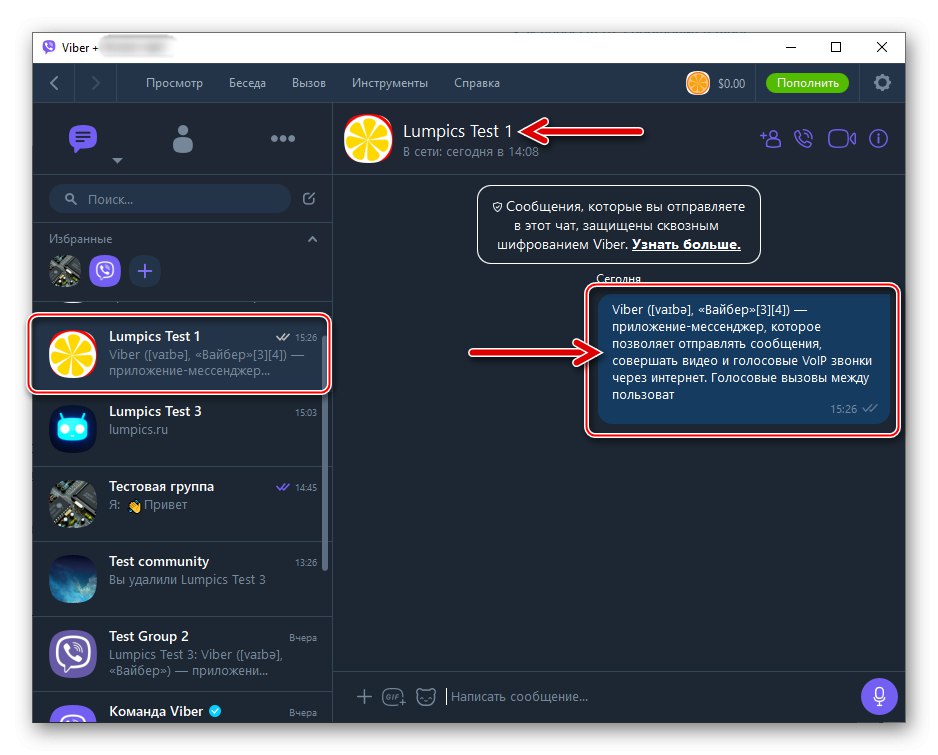
3. метод: Вишеструке поруке
Ако је ваш циљ слање неколико порука из једног Вибер ћаскања у другу, наравно, наравно, можете наизменично поступати у односу на сваку од њих на горе описане начине. Али много је брже и погодније урадити следеће.
- Отворите преписку где се подаци прослеђују.
- Кликните десним тастером миша на подручје било које поруке. У контекстном менију који се појави кликните на „Изаберите“.
- Постављањем ознака у поља за потврду која се налазе десно од елемената кореспонденције, изаберите поруке које ће се прослеђивати.
- Кликните на дугме са стрелицом окренутом надесно у доњем десном углу прозора Вибер рачунара.
- Изаберите примаоца (е) порука у прозору који се отвори и кликните на дугме Напред.
- У том смислу, задатак копирања неколико порука из једног Вибер ћаскања у други (е) сматра се решеним.
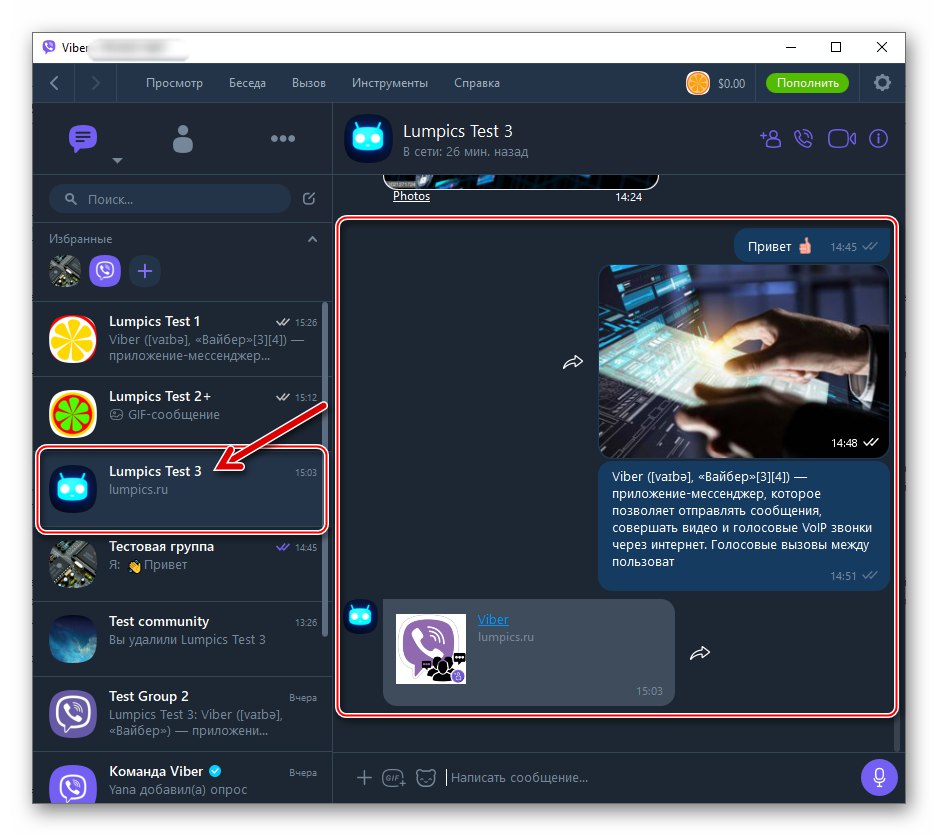

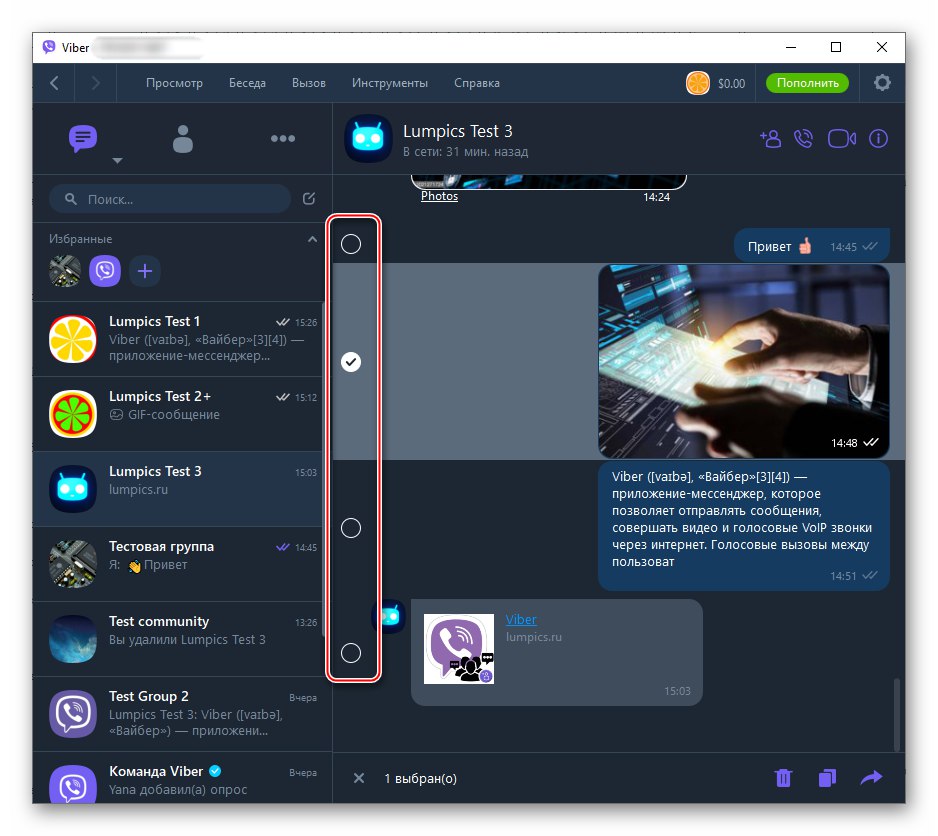
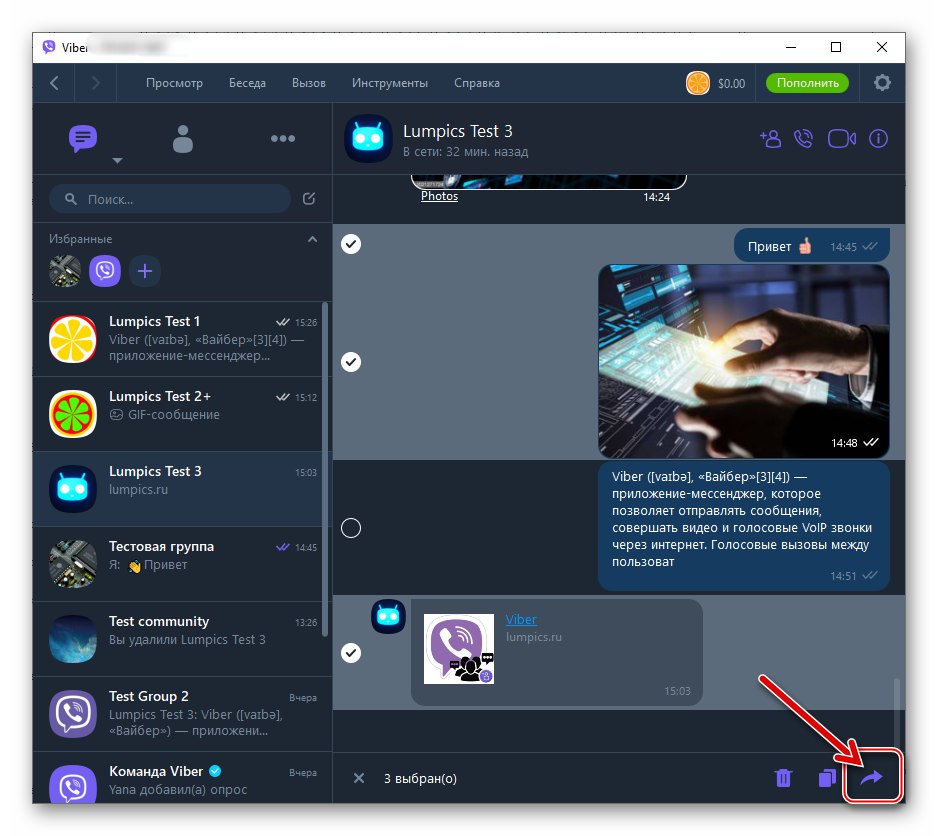
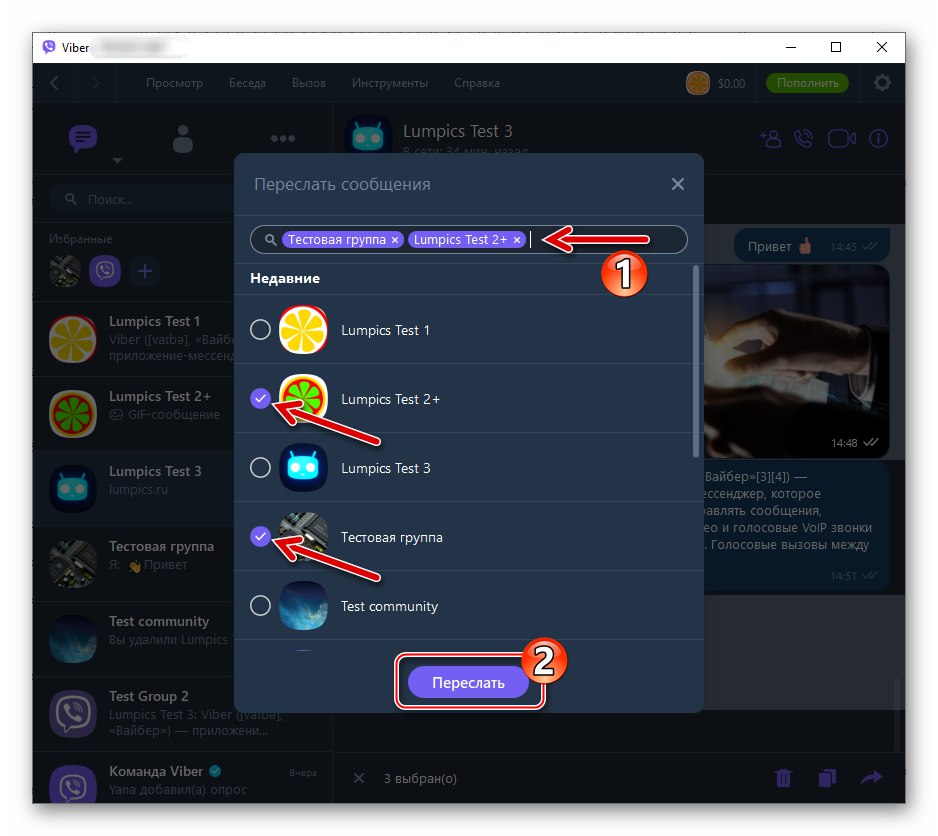
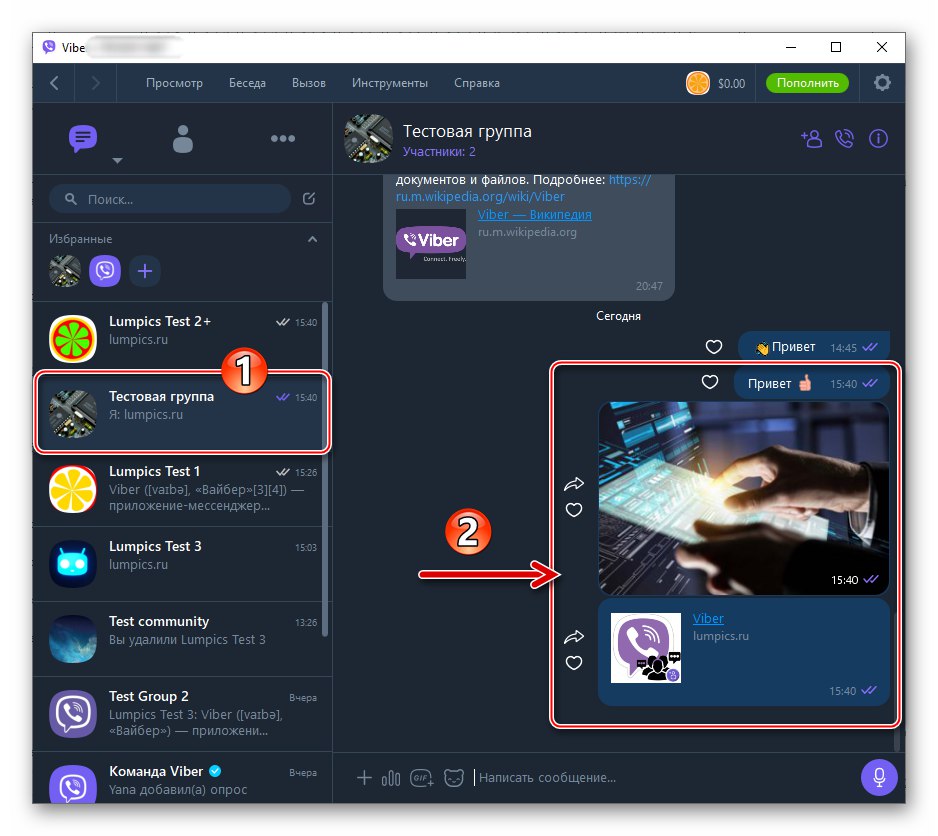
Закључак
Сама по себи процедура за прослеђивање информација у Вибер мессенгеру није сложена. Ако постане неопходно да копију поруке пренесете трећој страни, обратите пажњу само на садржај поруке - то омогућава брзо утврђивање применљивости одређеног начина преноса.